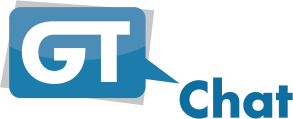[CENTER]Tutorial - Wie erstelle ich die Schriftart von Knuddels ?[/CENTER]
Als erstes lädst Du dir den Adobe Photoshop CS2 9.0 herunter und installierst ihn. (30 Tage Testversion)
Dann fangen wir mal mit dem eigentlichem Tutorial an sich an:
Erste Aufgabe:
Öffne ein neues Projekt mit folgenden Angaben:

Zweite Aufgabe:
Färbe den Hintergrund in der Knuddelsfarbe (F6C3FE).
Dritte Aufgabe:
Schreibe deinen Text in einzelnden Buchstaben in der Schriftfarbe weiß (FFFFFF).
Der text sollte in der Schrift Verdana (Bold) geschrieben werden.
Ein kleiner Tipp am Rande: Schriftgröße 60 wäre nicht schlecht.

Vierte Aufgabe:
Nun solltest Du die einzelnden Buchstaben drehen und auch nahe einander rücken. (Dazu Strg gedrückt halten)
Das sollte dann in etwa so aussehen:

Fünfte Aufgabe:
Als nächstes klickst Du mit der rechten Maustaste den 1. Buchstaben in dem Protokoll an und klickst auf ''Text rastern''.

Sechste Aufgabe:
Nachdem der erste Buchstabe gerastert ist, klickst Du auf den 2. Buchstaben und drückst Strg+E.
Das machst Du nun so lange, bis nurnoch ''Hintergrund'' und der rastierte Buchstabe im protokoll ist.

Siebte Aufgabe:
Nun klickst Du mit der rechten Maustaste auf deinen ersten Buchstaben und klickst auf ''Ebene duplizieren...''.
Nun bekommst Du eine weitere Ebene.(*dein Buchstabe* Kopie)
Direkt nachdem die neue Eben da ist, drückst Du ''Strg+Pfeil nach unten''.
Das ganze Spiel machst Du jetzt so lange, bis Du 8 Kopien hast.
Das sollte dann in etwa so aussehen:

Achte Aufgabe:
Nun Drückst Du so lange Strg+E, bis Du nurnoch *Dein Buchstabe* Kopie, *Dein Buchstabe*, und Hintergrund im Protokoll hast.
Danach ziest Du *Dein Buchstaben* an erstes Stelle.
Neunte Aufgabe:
Nun klickst Du mit der linken Maustaste *Dein Buchstabe* an, und drückst ''Strg+U''.
Dort stellst Du die Lab-Helligkeit auf -50.
Das sollte dann so aussehen:

Zehnte Aufgabe:
Klicke auf *Dein Buchstabe* und drücke ''Strg+E''!
Nun sollte nurnoch *Dein Buchstabe* und Hintergrund da sein.
Wenn dies der Fall ist, klickst Du mit rechter Maustaste auf *Dein Buchstabe* Kopie und klickst auf ''Fülloptionen...''
Elfte Aufgabe:
Nun wählst Du zuerst den ''Schlagschatten'' aus, und danach die ''Kontur'' ganz unten.
Die Farbe bei Kontur musst Du noch auf schwarz ändern.
Das sollte dann alles so aussehen:

Zwölfte Aufgabe:
Nun nur noch auf OK drücken und das Bild mit der gewünschten Endung abspeichern.
Fertig! Wenn alles geklappt hat, dann hast Du nun dein erstes Knuddels-Image hergestellt!
So sollte es dann aussehen:

Ich wünsche euch viel Spaß mit diesem Tutorial.
Für die User, welche mit dem Text-Tutorial nicht allzugut klarkommen, werde ich demnächst auch noch ein Video-Tutorial machen.
Wenn es Probleme oder Fragen mit/zu dem Tutorial gibt, dann meldet euch entweder per E-Mail oder PM hier im Board.
[CENTER]Tutorial © by Me![/CENTER]
Als erstes lädst Du dir den Adobe Photoshop CS2 9.0 herunter und installierst ihn. (30 Tage Testversion)
Dann fangen wir mal mit dem eigentlichem Tutorial an sich an:
Erste Aufgabe:
Öffne ein neues Projekt mit folgenden Angaben:

Zweite Aufgabe:
Färbe den Hintergrund in der Knuddelsfarbe (F6C3FE).
Dritte Aufgabe:
Schreibe deinen Text in einzelnden Buchstaben in der Schriftfarbe weiß (FFFFFF).
Der text sollte in der Schrift Verdana (Bold) geschrieben werden.
Ein kleiner Tipp am Rande: Schriftgröße 60 wäre nicht schlecht.

Vierte Aufgabe:
Nun solltest Du die einzelnden Buchstaben drehen und auch nahe einander rücken. (Dazu Strg gedrückt halten)
Das sollte dann in etwa so aussehen:

Fünfte Aufgabe:
Als nächstes klickst Du mit der rechten Maustaste den 1. Buchstaben in dem Protokoll an und klickst auf ''Text rastern''.

Sechste Aufgabe:
Nachdem der erste Buchstabe gerastert ist, klickst Du auf den 2. Buchstaben und drückst Strg+E.
Das machst Du nun so lange, bis nurnoch ''Hintergrund'' und der rastierte Buchstabe im protokoll ist.

Siebte Aufgabe:
Nun klickst Du mit der rechten Maustaste auf deinen ersten Buchstaben und klickst auf ''Ebene duplizieren...''.
Nun bekommst Du eine weitere Ebene.(*dein Buchstabe* Kopie)
Direkt nachdem die neue Eben da ist, drückst Du ''Strg+Pfeil nach unten''.
Das ganze Spiel machst Du jetzt so lange, bis Du 8 Kopien hast.
Das sollte dann in etwa so aussehen:

Achte Aufgabe:
Nun Drückst Du so lange Strg+E, bis Du nurnoch *Dein Buchstabe* Kopie, *Dein Buchstabe*, und Hintergrund im Protokoll hast.
Danach ziest Du *Dein Buchstaben* an erstes Stelle.
Neunte Aufgabe:
Nun klickst Du mit der linken Maustaste *Dein Buchstabe* an, und drückst ''Strg+U''.
Dort stellst Du die Lab-Helligkeit auf -50.
Das sollte dann so aussehen:

Zehnte Aufgabe:
Klicke auf *Dein Buchstabe* und drücke ''Strg+E''!
Nun sollte nurnoch *Dein Buchstabe* und Hintergrund da sein.
Wenn dies der Fall ist, klickst Du mit rechter Maustaste auf *Dein Buchstabe* Kopie und klickst auf ''Fülloptionen...''
Elfte Aufgabe:
Nun wählst Du zuerst den ''Schlagschatten'' aus, und danach die ''Kontur'' ganz unten.
Die Farbe bei Kontur musst Du noch auf schwarz ändern.
Das sollte dann alles so aussehen:

Zwölfte Aufgabe:
Nun nur noch auf OK drücken und das Bild mit der gewünschten Endung abspeichern.
Fertig! Wenn alles geklappt hat, dann hast Du nun dein erstes Knuddels-Image hergestellt!
So sollte es dann aussehen:

Ich wünsche euch viel Spaß mit diesem Tutorial.
Für die User, welche mit dem Text-Tutorial nicht allzugut klarkommen, werde ich demnächst auch noch ein Video-Tutorial machen.
Wenn es Probleme oder Fragen mit/zu dem Tutorial gibt, dann meldet euch entweder per E-Mail oder PM hier im Board.
[CENTER]Tutorial © by Me![/CENTER]
4.136 mal gelesen